
عندما Liine صدر يمور في السوق دائرة الرقابة الداخلية، شكك البعض في زيادات كبيرة نسبيا 50 دولارا ثمن. كان ذلك حتى أصبح امكانياتها الحقيقية واضحة. الآن في الإصدار 4.0، ليمور تفتح عالما من طرق مبتكرة للتحكم في شعبة النهوض بالمرأة الخاص أن [ورنت] ممكنا من قبل. آخر تحديث حتى يسمح لك لخلق القوالب مباشرة من باد الخاص بك مع محرر في التطبيق. لتعطيك نكهة ما يمور قادر على، ونحن نذهب لإنشاء الوسادة XY الذي يتحكم معلمتين في آن واحد في ابلتون.
الخطوة 1
أول الأشياء أولا. بمجرد أن تقوم بتحميل المثبت يمور من موقع Liine والتطبيق يمور من المتجر، تأكد من توصيل جهاز الكمبيوتر الخاص بك وتطلب الشركة لنفس الشبكة. هو دائما فكرة جيدة لإنشاء شبكة مخصصة بدلا من استخدام العادي الخاص بك واي فاي واحدة من أجل ضمان اتصال موثوق بها.
عند فتح المثبت يمور على ماك الخاص بك، فإنك ترى أنه يحتوي على محرر ليمور ليمور والشيطان. البرنامج الخفي ليمور يعالج تدفق MIDI البيانات بين باد والكمبيوتر أننا سوف ننظر في وقت لاحق في هذه المادة. في الوقت الحاضر، انقر نقرا مزدوجا فوق الرمز الخاص به بحيث أنه يعمل في الخلفية، وأشار رمزا ميناء ميدي في شريط القائمة الخاصة بك.
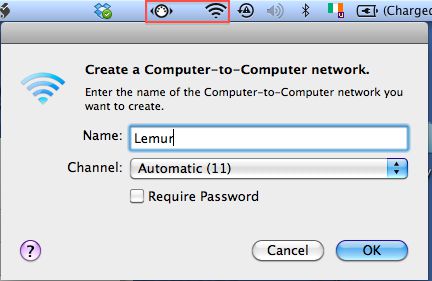
التالي، افتح محرر يمور والموجود في الزاوية العلوية اليمنى من واجهة، وانقر فوق زر التشغيل. شريطة أن يكون لديك ليمور يعمل على باد الخاص بك، يجب أن يظهر اسم لاب توب الخاص بك في مربع منبثق. حدده وانقر فوق اتصال. يظهر رمز تتوقف الآن في مكانها ويتم تحديث الشاشة تطلب الشركة مع نفس قماش فارغ كمحرر.
واحدة من السمات الأكثر إثارة للإعجاب من يمور هو أنه يمكنك اللعب حولها مع الكائنات على باد الخاص بك كما كنت تصميم لهم في المحرر. قبل أن نبدأ في إضافة كائنات إلى قماش الرغم من ذلك، فإننا سوف اقول ليمور لتعيين تلقائيا كل كائن إلى هدف معين ورسالة MIDI.
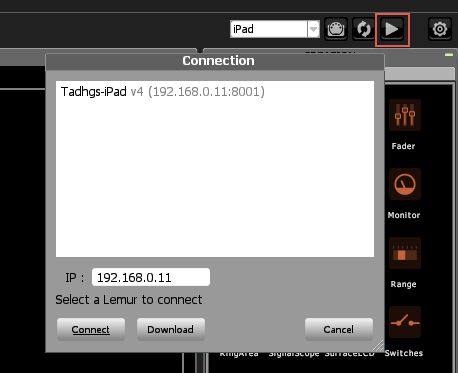

الخطوة 2
أولا، سوف نقوم إنشاء زر تبديل وسادة XY لدينا على نحو متقطع. من لوحة الخلق في الجانب الأيمن العلوي من محرر، اسحب زر مخصص على قماش بيضاء. في علامة التبويب خصائص لوحة كائنات (السفلي الأيسر من محرر)، يمكنك تغيير حجمه، لون، موقف وأسلوب التفضيل. للون معطلة واللون على أزرار اختيار لونين مختلفين اختلافا واضحا لجعل زر لدينا قبالة وعلى الدول تمييزها بسهولة. في كل نمط من وفي صناديق، واختيار رمز T ونوع من وعلى التوالي.
عندما تنقر على زر على جهاز iPad، يمكنك الآن أن نرى كيف سترد على اتصال خلال أدائك. بحيث تحركاتك على باد تنعكس في محرر، تأكد من تشغيل الزر Sync على في الجانب الأيمن العلوي من واجهة أو اضغط سطر-R. لمعرفة إعدادات MIDI للكائن المحدد، انقر فوق علامة التبويب MIDI في لوحة رسم الخرائط في الجانب الأيمن العلوي من المحرر. إلى اليمين من القائمة الهدف هناك أيقونة صغيرة تسمى خريطة زر سريعة. سوف تحتاج إلى الضغط على هذا الزر في كل مرة تقوم بإنشاء كائن لضمان أن كل كائن يتم تعيين نفس الهدف والرسالة كما في اختيار Automap لدينا في الخطوة السابقة. يضمن خريطة زر سريعة أيضا أن كل كائن سيتم تعيينها إلى رقم وحدة تحكم مختلفة، مما يوفر لنا الكثير من الوقت على الطريق.
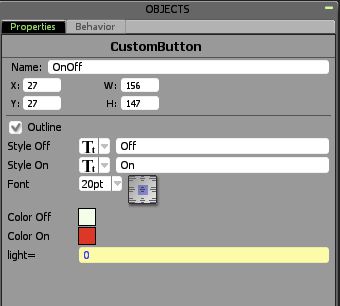
الآن دعونا خلق الوسادة XY نفسها. اسحب Multiball كائن من لوحة الخلق وحجمه لتغطية جزء كبير من قماش. مع Multiball المحدد في المحرر، انقر فوق علامة التبويب السلوكيات في لوحة كائنات والفيزياء من القائمة تحديد الربيع القداس. الآن على تحريك الكرة على باد الخاص بك لرؤية تأثير هذا الإعداد. التجربة مع الإعدادات الاحتكاك والسرعة لتختلف طريقة الكرة تتحرك عبر منصة. حيث يمور يقف حقا هو أن نتمكن من استخدام الكائنات الأخرى لتغيير هذه الإعدادات عند أداء العيش.
من لوحة الخلق، خلق اثنين المخفون تدريجيا جديدة ومن علامة التبويب خصائص في كل منها كائنات وحات اسم واحد منهم السرعة وغيرها من الاحتكاك واحدة. اختر Multiball والسلوكيات نوع التبويب Speed.x في القائمة السرعة وFriction.x في القائمة الاحتكاك. الآن عند تحريك الكرة على باد الخاص بك مرة أخرى يمكنك التحكم في السرعة والاحتكاك مباشرة من المخفون تدريجيا. رائع إيه؟ لتدع الكرة ترتد بشكل مستمر، وترك ترويسة الاحتكاك على طول الطريق. كما هو الحال مع زر مخصص، انقر فوق زر خريطة سريعة لالمخفون تدريجيا والكائنات Multiball لضمان أنها تمتلك كل الإعدادات MIDI الصحيح.
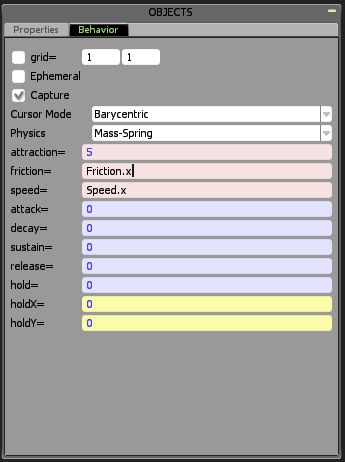
الكائن Multiball يسمح لك أن تضيف ما يصل إلى تسع كرات إلى لوحة عن طريق التبويب سلوكها.
وأخيرا، ونحن نذهب لخلق بعض المقابض الإرسال ولذا فإننا يمكن أن يغير من كمية مفادها أن الوسادة لديه XY على كل من المسارات لدينا في لايف. اسحب كائن المقبض على قماش وتكرار ذلك عدة مرات، وهذا يتوقف كيف العديد من المسارات لديك في لديك مجموعة لايف. عندما يتم وضع أنهم وتغيير حجمها ترضيك، حدد كل منهم عن طريق سحب الماوس من حولهم. السيطرة مزدوجا فوق أحد المقابض واختيار المجموعة. الآن يمكنك تغيير أي الخصائص التي المقابض ان تكون مشتركة في وقت واحد. تظهر أزرار إضافية أيضا في علامة التبويب خصائص المجموعات لمساعدتك مواءمتها بشكل صحيح. لا تنسى أن حدد كل واحد منهم بشكل فردي وانقر على أيقونة الخريطة سريعة عند الانتهاء.
لاستكمال القالب استخدام الكائن النص لتسمية كل عنصر تحكم وفقا لذلك.
الخطوة 3
من أجل إرسال البيانات MIDI بين باد وجهاز الكمبيوتر، اضغط على زر وضع على الجانب الأيمن العلوي من التطبيق يمور واختيار إعدادات إضافية. من قسم الأهداف MIDI، سوف نستخدم 0 MIDI حيث تم تعيين لدينا جميع الكائنات لهذا الهدف من قبل. اختر الشيطان الناتج 0 من من القائمة والشيطان الإدخال 0 من القائمة لوانقر فوق تم. الآن عند فتح الشيطان يمور من شريط القوائم أجهزة الكمبيوتر الخاص بك، سترى أن مدخلات ومخرجات الشياطين يتم تعيين كل شيء.
فتح لايف واسحب الخاص تأثير الصوت المفضلة لديك أو رف على مسار العودة. لهذا البرنامج التعليمي، أنا باستخدام وسادة XY للتحكم في كمية والمقابض قيم في حياة السيارات عموم المكونات. فتح يعيش تفضيلات وحدد علامة التبويب MIDI. في المنافذ MIDI القسم جعل متأكد من المسار، يتم تشغيل المزامنة والبعيد كل يوم لكلا الشيطان الناتج 0 والشيطان الإدخال 0. ونحن الآن يمكن تعيين كائنات لدينا في ليمور لدينا المعلمات الذي تم اختياره في المسار عودة.
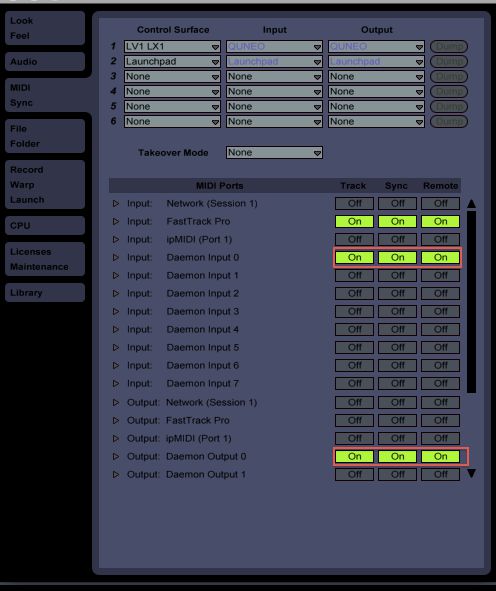
ادخل وضع الخرائط وانقر فوق المقالي والسيارات على زر تشغيل / إيقاف. لمس زر تشغيل / إيقاف في يمور لإكمال رسم الخرائط. لوحة XY، قد تحتاج إلى تغيير وضع الفيزياء بشكل مؤقت من الربيع كتلة أن أقحم في المحرر. هذا هو لتجنب الارتباك عند تعيين منصات X و Y-المحور لمعلمات مختلفة. لتعيين السيارات المقالي مقبض المبلغ إلى المحور X، حدده ثم اسحب الكرة على طول الجزء السفلي من لوحة في ليمور. الآن تحديد قيم مقبض الباب واسحب الكرة على طول جدار من لوحة لتعيين ذلك إلى Y-المحور. في المحرر، والتحول مرة أخرى إلى الربيع القداس. أخيرا حدد أرسل المقابض لكل من المسارات الخاصة بك وتعيينها إلى المقابض ذات الصلة في يمور. تأكد من تعيين عدد تحكم الصحيح في كل مرة. لحفظ القالب الخاص بك، اضغط على زر الإعدادات على يمور ثم اختر حفظ المشروع.
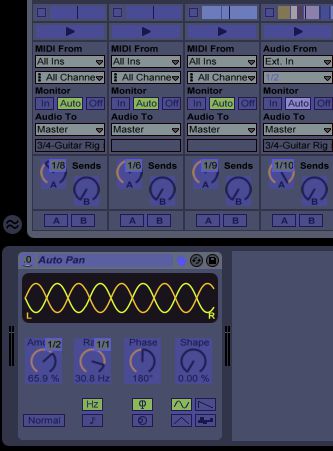
ويمكن الآن الوصول إلى القالب على الطاير من خلال استغلال المشروع في القائمة إعدادات التطبيقات. يمكنك أيضا تحريره مباشرة من باد الخاص بك عن طريق التحول مشروع تحرير جرا. على الرغم من أننا فقط خدش سطح ما يمكن يمور به، ونحن لا يزال حصلت على لمحة من الليمور الطاقة، وخصوصا من خلال رؤية كيف يمكنك استخدام الكائنات للسيطرة على سلوك الكائنات الأخرى. تحقق من مكتبة المستخدم واسعة من القوالب على موقع Liines


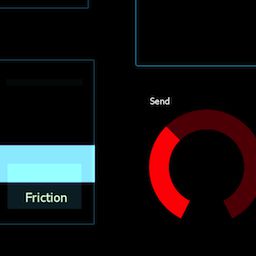
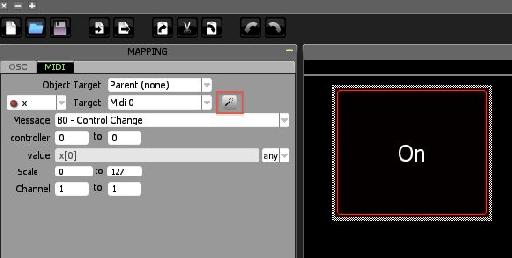
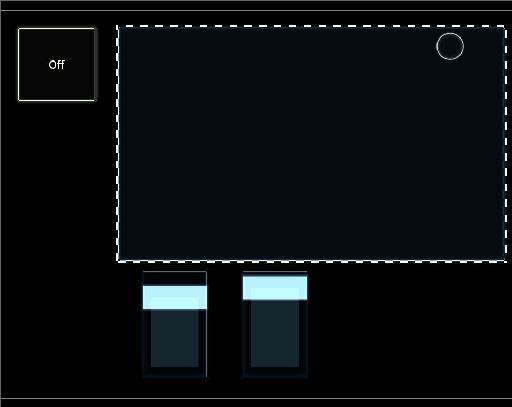
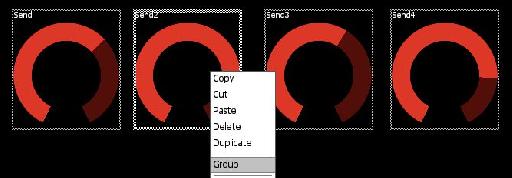
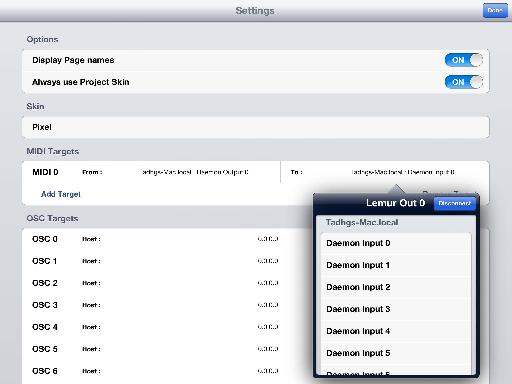
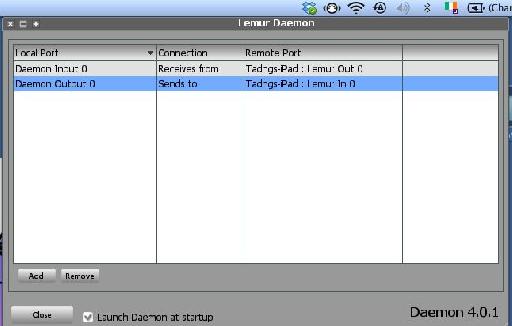
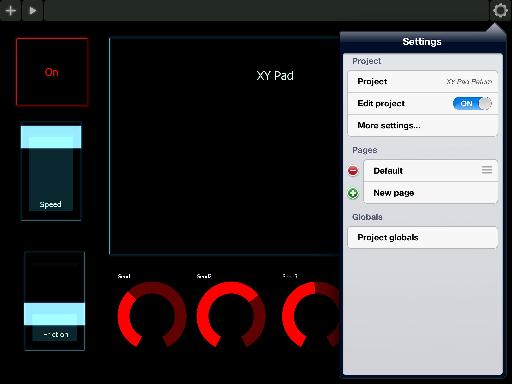
 © 2024 Ask.Audio
A NonLinear Educating Company
© 2024 Ask.Audio
A NonLinear Educating Company
Discussion
Thanks for the comment. Live 9 Standard will work perfectly fine with Lemur. If you haven't already heard of it I recommend you download LiveControl 2 which is pretty much the most comprehensive Lemur template you can get for controlling Live. This should give you some pretty good inspiration for creating your own templates.
Want to join the discussion?
Create an account or login to get started!